
Haben Sie sich jemals bei einem Freund mit einem drahtlosen Netzwerk verbunden und konnten nicht auf das Internet zugreifen, obwohl Sie verbunden waren? Hat Windows Ihnen gesagt, dass es keinen Internetzugang gibt? Wenn die Antwort ja lautet, lesen Sie diesen Artikel, um zu erfahren, wie Sie dieses Problem beheben und beheben können.
So erfährst du, wenn du keinen Internetzugang hast
Das erste Zeichen wird direkt von Windows angezeigt: Das Symbol für die drahtlose Verbindung in der Taskleiste hat ein gelbes Ausrufezeichen. Wenn Sie Ihre Maus darüber halten oder darauf klicken, wird Windows sagen, dass es keinen Internetzugang hat. Dieses Symbol erscheint an der gleichen Stelle - in der Nähe der Uhr, in der unteren rechten Ecke des Bildschirms - unter Windows 7, 8.1 und 10.

Unter Windows 10 sieht das Symbol ein wenig anders aus, aber es ist an der gleichen Stelle, so dass Sie es nicht verpassen können.

Ein weiteres offensichtliches Zeichen für keinen Internetzugang ist, dass Sie keine Websites in Ihrem Browser aufrufen können. Der Zugriff auf Websites funktioniert einfach nicht.
Fehlerbehebung bei der Internetverbindung
Mal sehen, wie das behoben werden kann. Die Fehlerbehebungsschritte sind für Windows 7, 8.1 und 10 im Wesentlichen identisch: Für den Zweck dieses Artikels haben wir in Windows 10 erstellte Screenshots verwendet. Zur Fehlerbehebung verwenden Sie den Assistenten zur Fehlerbehebung bei Internetverbindungen . Um zu erfahren, welche Fehlerbehebungsassistenten Sie verwenden und wie Sie auf sie zugreifen können, lesen Sie diese Anleitung: Fehlerbehebung bei Netzwerk- und Internetproblemen.
Wählen Sie in der Liste der Assistenten zur Fehlerbehebung im Netzwerk und im Internet die Option Internetverbindungen aus .

Bevor Sie auf Weiter klicken, klicken oder tippen Sie auf den Link Erweitert .

Es gibt eine Option, die sagt "Wenden Sie Reparaturen automatisch an" . Aktivieren Sie diese Option und klicken oder tippen Sie auf Weiter .

Nach ein paar Sekunden fragt der Assistent, was Sie beheben möchten. Wählen Sie "Problembehandlung bei der Verbindung mit dem Internet" .

Der Assistent beginnt nun, nach Problemen und deren möglichen Ursachen zu suchen. Warte, bis es fertig ist. Es sollte nicht länger als eine Minute dauern.

Wenn der Assistent seinen Detektivjob abgeschlossen hat, wird eine Zusammenfassung seiner Ergebnisse angezeigt. In unserem Fall heißt es: "Der DNS-Server antwortet nicht" .
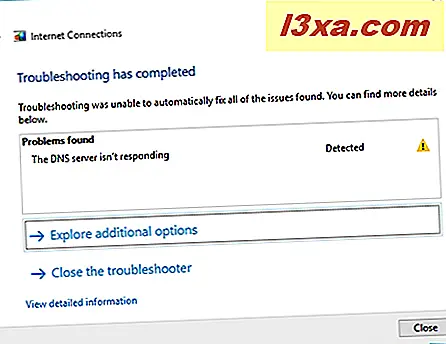
Zu einem früheren Zeitpunkt hatte die Problembehandlung ein anderes Ergebnis: Sie sagte: "Sicherheitseinstellungen oder Firewalleinstellungen blockieren möglicherweise die Verbindung" .
HINWEIS: Wenn Sie feststellen, dass keine Internetverbindung besteht, können Sie die Fehlerbehebung für Internetverbindungen am schnellsten starten, indem Sie mit der rechten Maustaste auf das Symbol mit dem Ausrufezeichen in der Taskleiste klicken und halten und Problembehandlung auswählen. Dadurch wird die Problembehandlung automatisch gestartet, wenn die Einstellung "Reparaturen automatisch anwenden" aktiviert ist.

Wie interpretiere ich das Problem und behebe es?
Alles in Ordnung und Dandy aber ... was als nächstes? Alles was der Zauberer sagt ist, dass du ein Problem und keine offensichtliche Lösung hast. Das wusstest du schon, oder?
Es gibt ein paar Dinge, die hier Probleme verursachen können: die Firewall Ihres Computers und seine Einstellungen oder die Firewall- und Sicherheitseinstellungen des Routers, der das drahtlose Netzwerk steuert, mit dem Sie verbunden sind.
Überprüfen Sie zuerst den einfachen Teil: die Firewall Ihres eigenen Computers. Hat es seltsame Einstellungen, die Ihre Verbindung zum Internet blockieren? Wenn die Verbindung mit anderen Drahtlosnetzwerken einwandfrei funktioniert und Sie bei der Verbindung mit dem neuen Drahtlosnetzwerk keine Einstellungen geändert haben, ist dies wahrscheinlich nicht die Ursache des Problems.
Das zweite und wahrscheinlichere Problem ist der Router, der das drahtlose Netzwerk verwaltet. Fragen Sie den Besitzer des Netzwerks nach speziellen Einstellungen, die er auf dem Router konfiguriert hat. Blockiert der Router den Zugriff aufgrund bestimmter Regeln?
Ich fragte meinen Freund, in wessen Netzwerk ich dieses Problem hatte und er erzählte mir mit einem Lächeln, dass er MAC-Filter auf seinem Router verwendet, um unerwünschte Gäste daran zu hindern, seine Verbindung mit dem Internet zu nutzen. Was heißt das? Einfach ausgedrückt, können nur Computer mit einer zugelassenen MAC-Adresse seine drahtlose Verbindung verwenden. Daher musste er den MAC meines Computers genehmigen, so dass ich Zugang zum Internet bekomme, wenn ich mich mit seinem drahtlosen Netzwerk verbinde.
Andere Gründe können sein, dass der DNS-Server ausgefallen ist. Wenn dies der Fall ist, können Sie den Netzwerkadministrator bitten, einen zweiten oder dritten DNS-Server zu konfigurieren, den das Netzwerk in solchen Fällen verwenden kann.
Fazit
Wenn Sie Probleme mit der Internetverbindung haben, können die Gründe kompliziert sein. Wenn Sie solche Probleme untersuchen, stellen Sie sicher, dass Sie an die Ursache des Problems gelangen: Versuchen Sie, eine Verbindung zu einem anderen Netzwerk herzustellen, und versuchen Sie, eine Verbindung mit demselben Netzwerk mit einem anderen Gerät herzustellen. Dieser Test informiert Sie darüber, ob ein Problem mit Ihrem Gerät oder dem von Ihnen verwendeten Netzwerk vorliegt. Wenn Sie weitere Tipps zur Behebung von Problemen mit der Internetverbindung haben, teilen Sie uns dies in den Kommentaren mit. Und Sie können immer überprüfen, ob Sie noch mit dem Internet verbunden sind, indem Sie diesen Artikel teilen!



